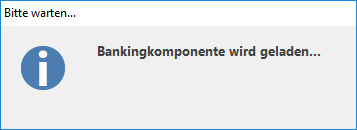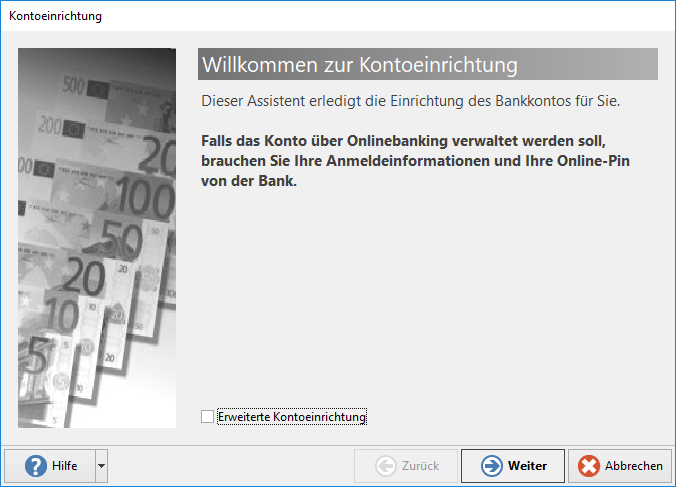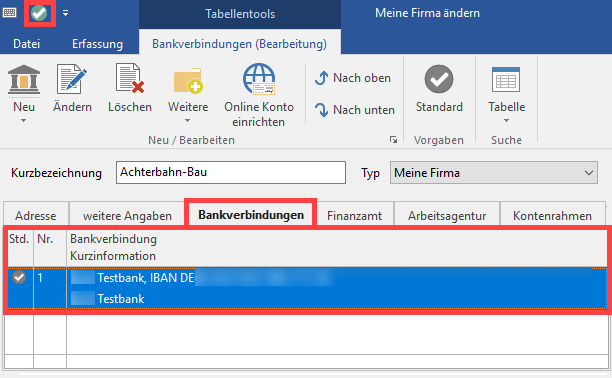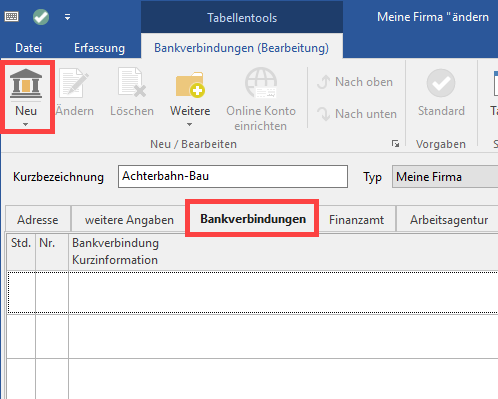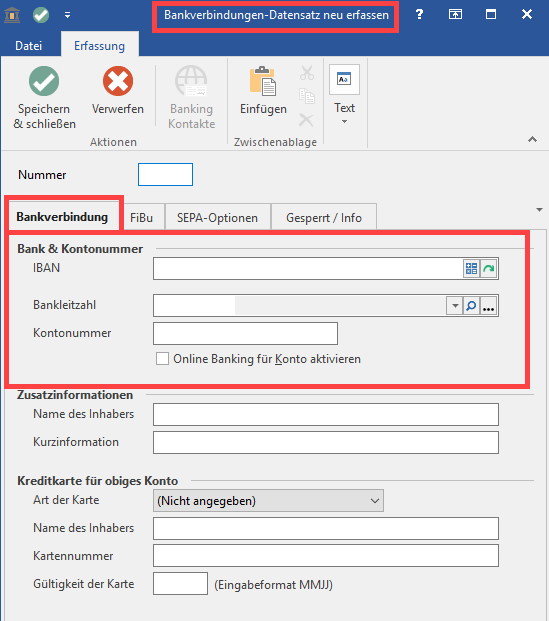...
Die Software greift nun auf die Bankingkomponente zu.
Erstmalige Einrichtung der Bankverbindung
Der elektronische Assistent unterstützt Sie bei der Erfassung der notwendigen Informationen.
Setzen Sie beim Kennzeichen "Erweiterte Kontoeinrichtung" kein Häkchen, dieses benötigen Sie bei der Einrichtung einer neuen Online-Bankverbindung, nicht aber bei der Einrichtung eines Offline-Kontos.
Hinterlegen der Bankinformationen
...
Im Register "Bankverbindungen" werden Ihnen alle eingerichteten Bankverbindungen angezeigt. Bestätigen Sie über die kleine grüne Häkchen-Schaltfläche nochmals alle Angaben.
Weitere Bankkonten einrichten
Wenn Sie weitere Bankkonten einrichten möchten, wiederholen Sie die hier aufgeführten Schritteist die Vorgehensweise ähnlich:
- Wählen Sie Registerkarte: DATEI - INFORMATIONEN - AKTUELLE FIRMA / FILIALE / MANDANT - MANDANT BEARBEITEN.
- Melden Sie sich zunächst mit Ihrem büro+ /ERP-complete-Benutzernamen und Kennwort an. Daraufhin öffnet sich das Fenster "Meine Firma ... ändern".
- Wechseln Sie hier auf das Register: BANKVERBINDUNGEN. Im nächsten Schritt legen Sie über die Schaltfläche "NEU" eine Bankverbindung an.
- Über das Untermenü der Schaltfläche "NEU" können Sie auch eine bestehende Verbindung kopieren und auf Ihre Bedürfnisse anpassen.
Sie werden direkt in die Erfassungsmaske geleitet, mit denen Sie Ihre Bankverbindung erfassen können.
| Info | ||
|---|---|---|
| ||
Soll dieses Konto als Online-Konto geführt werden, markieren Sie das Kennzeichen "Online Banking für Konto aktivieren". Eine detaillierte Anleitung finden Sie im Kapitel: Einrichtung einer neuen Online-Bankverbindung. |
Weitere Informationen:
| Children Display |
|---|
...